Taggar är ett bra sätt att organisera filer. De lägger till en anpassningsnivå som du normalt inte får med andra organisationsverktyg. Taggarna kan vara för vad som helst och du väljer vilka som ska läggas till så det finns ingen onödig gruppering av objekt i uppsättningar som de inte hör till. MacOS gör taggar ovanligt bra. Så här kan du tagga filer på macOS.
Tagga filer på macOS
Tagging är en inbyggd funktion i macOS så du barabehöver veta var du hittar det. Öppna Finder och navigera till valfri mapp som har filer du vill tagga. Högerklicka på en fil och välj 'Taggar' från snabbmenyn.

När du väljer Taggar kommer det att öppnas lite inputrutan under filen som du kan ange taggar i. Taggarna separeras av mellanrum så när du anger ett mellanslag slutar din första tagg och du kan lägga till en andra.
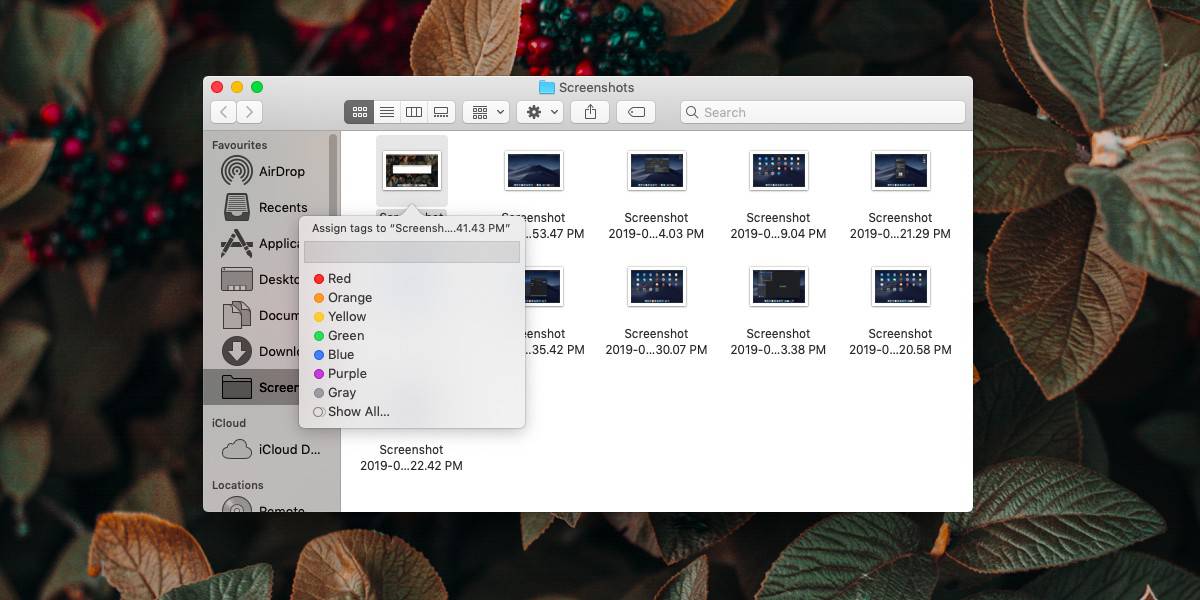
När du är klar med att lägga till taggar trycker du på enter för att avsluta taggarredigeringsgränssnittet.
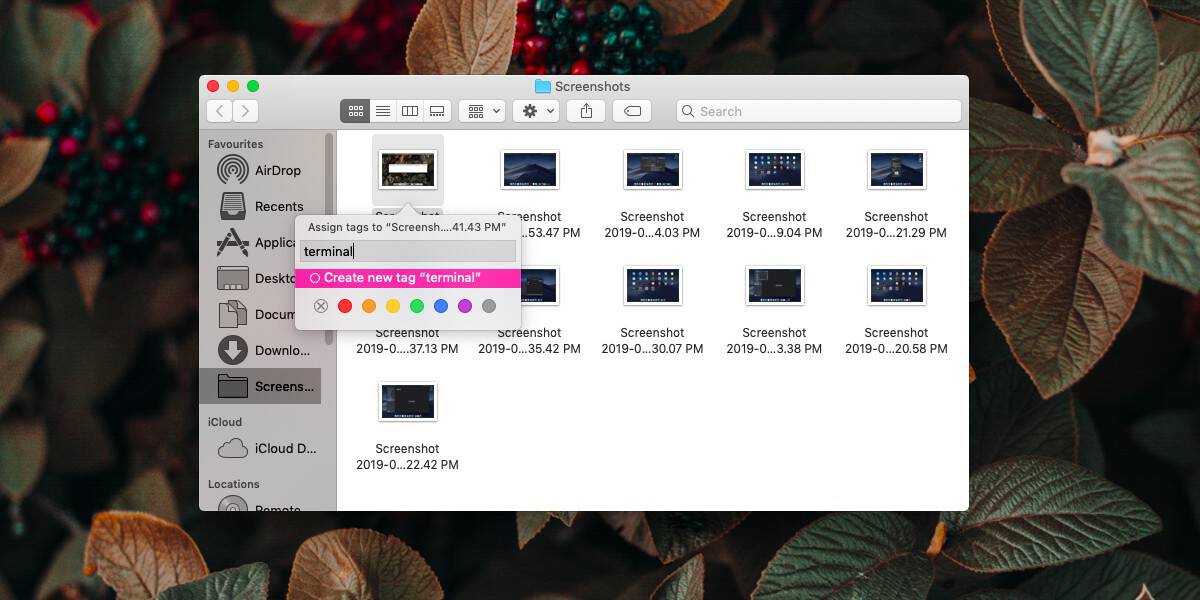
Du kan nu använda sökfunktionen i Finder, ellerSpotlight för att söka efter filer med taggen. Sökresultaten har ett särskilt avsnitt för filer som är taggade med sökordet du angav. Du kan klicka på den och få bara de filer som har taggen.
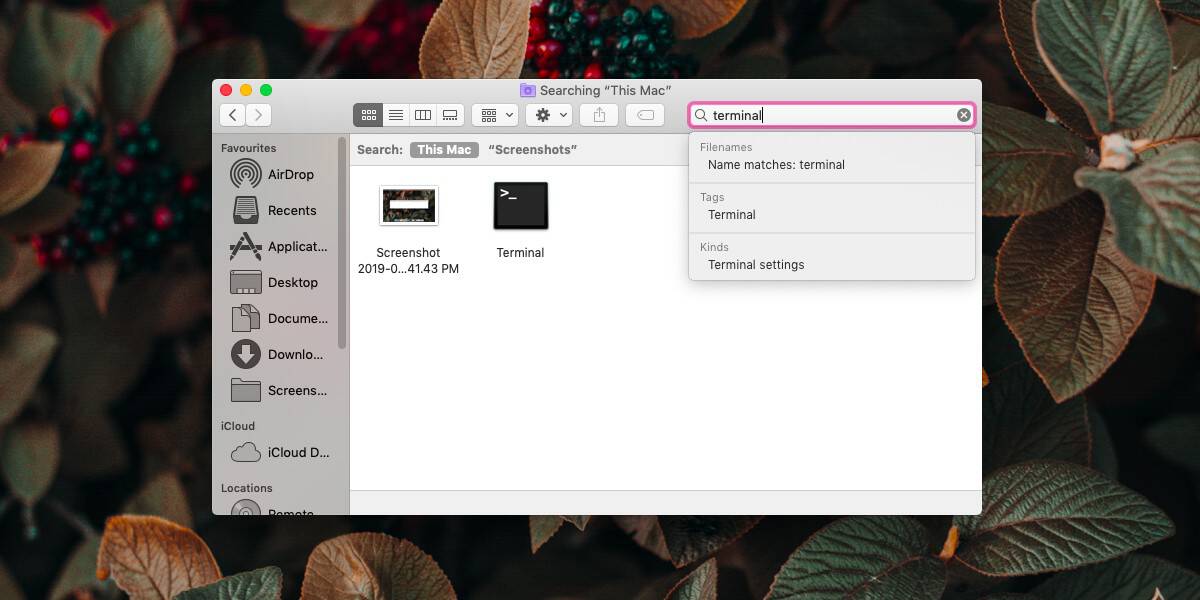
Ta bort taggar
Taggar är inte en permanent installation när du lägger tilldem. Du kan ta bort en tagg när du vill. För att ta bort en tagg från en fil, högerklicka på filen du vill ta bort den från och välj Taggar från snabbmenyn. När etikettredigeringsgränssnittet öppnas klickar du inuti det och använder knappen Radera eller Backspace för att ta bort taggen / taggarna som du har lagt till.
Taggar är en viktig funktion i macOS och du kommer att göra dettycker att de arbetar med många appar. Om du har taggat foton kan taggarna sökas i appen Foton liksom i andra fotohanteringsverktyg som stöder funktionen. Taggarna fungerar sannolikt också om du flyttar filen till ett annat system. Om det är ett macOS-system kommer de att fungera pålitligt men det finns en god chans att de också kommer att arbeta med ett Linux- och Windows-system.
Taggar är inte samma som de färgade taggarna somdu kan lägga till filer. De är likadana men fortfarande olika. Du kan använda både färgade taggar och textbaserade taggar för att organisera dina filer, men med de färgbaserade taggarna har du mindre flexibilitet.
På Windows 10? Du kan också tagga filer där om de är aktiverade för alla filtyper.













kommentarer